Mens du ser på TV-serier eller filmer på datamaskinen vår, øker volumet noen ganger mye, og noen ganger blir det veldig lavt, noe som gjør det vanskelig for oss å høre.
Denne typen lydproblemer vises når lydutjevning er deaktivert. Nå kan du spørre, hva er egentlig lydutjevning på Windows 11, og hva gjør det?
Hva er lydutjevning på Windows 11?
Sound Equalization eller Loudness Equalization er en Windows 11-funksjon som utjevner lydnivåene på datamaskinen din. Funksjonen er ment å balansere de varierende volumnivåene på din Windows 11-datamaskin eller bærbare datamaskin.
Loudness Equalization er en del av Audio Enhancement-alternativene på Windows 11 og kan aktiveres fra lydinnstillingene.
Hvordan aktivere lydutjevning på Windows 11?
Lyd- eller loudness-utjevning kan aktiveres i Windows 11-innstillingene. Slik aktiverer du lydutjevningsfunksjonen på Windows 11.
1. For å komme i gang, klikk på Windows 11 Start-knappen og velg Innstillinger .
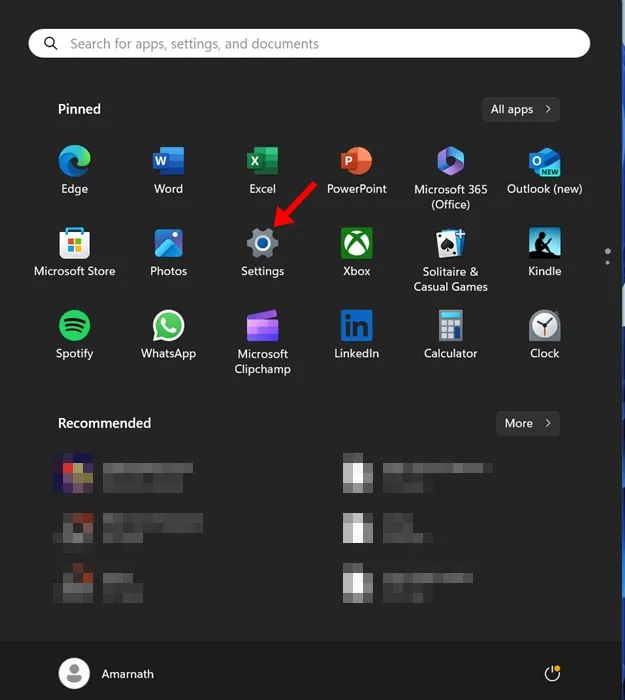
2. Når Innstillinger-appen åpnes, bytt til System- fanen.
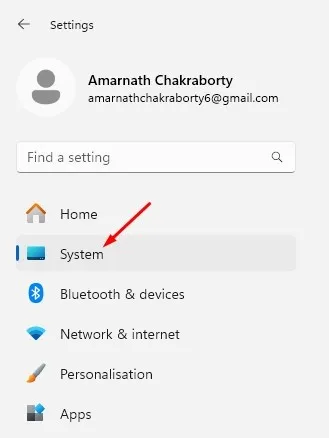
3. Klikk på Lyd på høyre side .
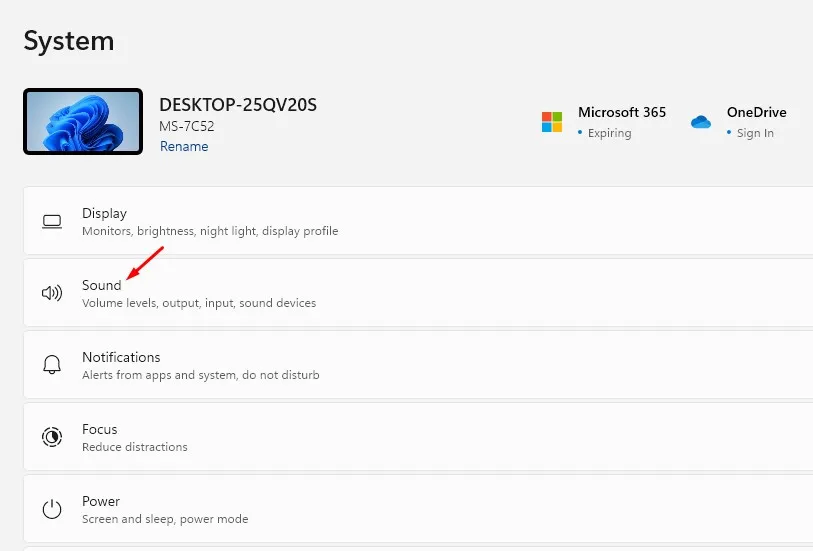
4. Deretter ruller du nedover i lydinnstillingene og klikker på Flere lydinnstillinger .
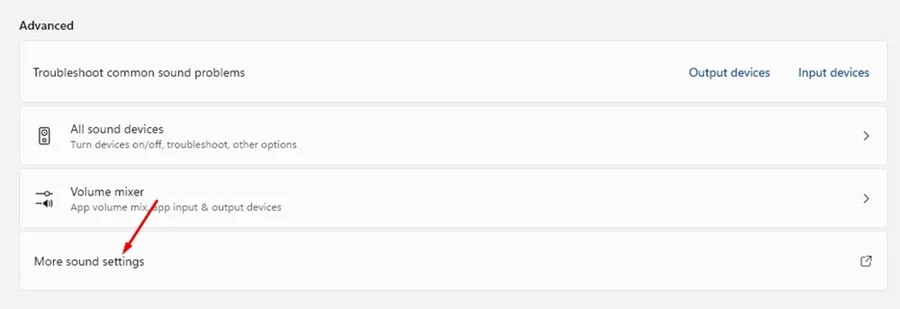
5. Velg nå den tilkoblede høyttaleren og klikk på Egenskaper .
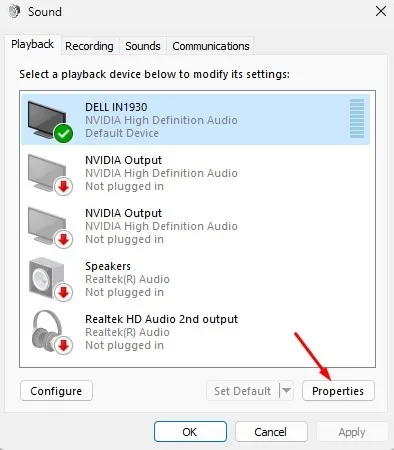
6. På Høyttaleregenskaper, bytt til kategorien Forbedringer .
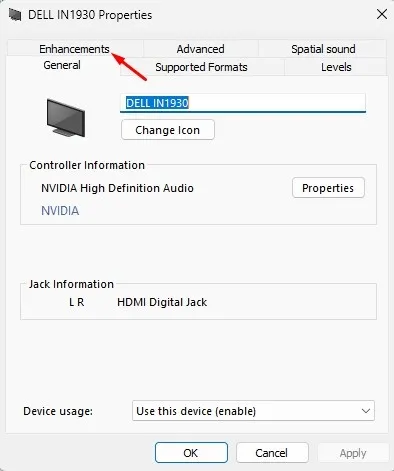
7. Deretter sjekker du Loudness Equalization på Enhancements .
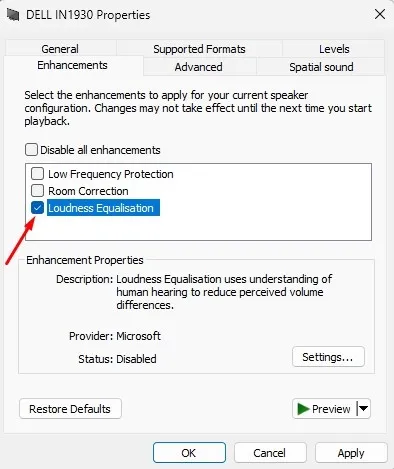
8. Etter at du har gjort endringene, klikker du på Bruk og deretter OK .
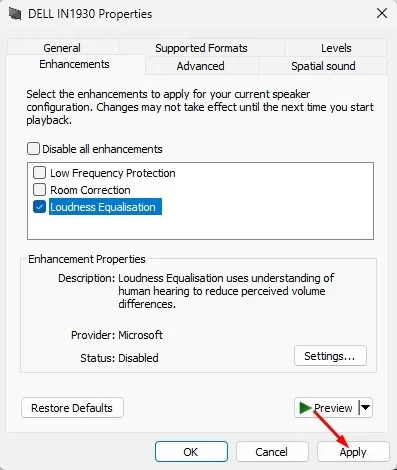
Det er det! Dette vil aktivere Loudness Equalization på din Windows 11-datamaskin.
Slik deaktiverer du lydforbedringer på Windows 11
Mens aktivering av lydforbedringer som Loudness Equalization på Windows 11 kan kreve å gå gjennom flere dialogbokser, er det superenkelt å deaktivere dem. Slik deaktiverer du lydforbedringer på Windows 11.
1. Klikk på Windows 11 Start-knappen og velg Innstillinger .
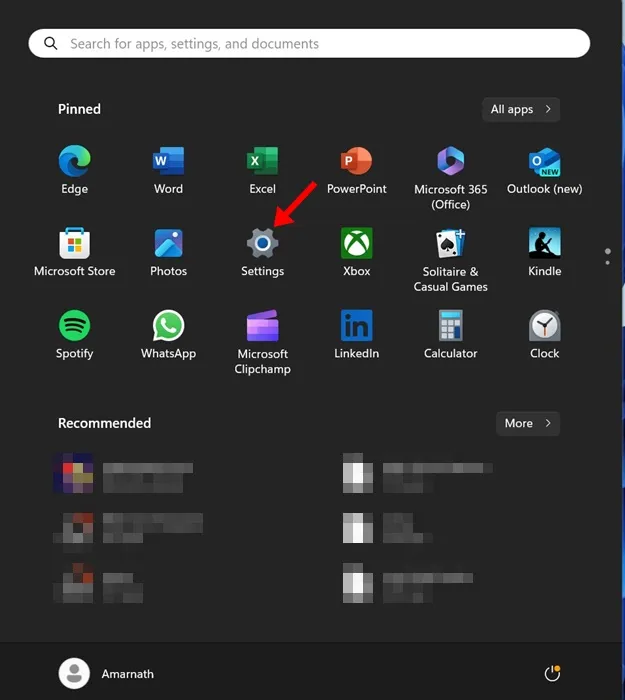
2. Når Innstillinger-appen åpnes, bytt til System .
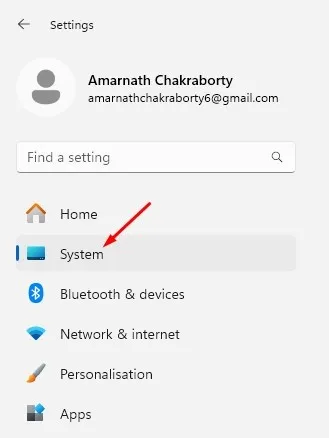
3. Klikk på Lyd på høyre side .
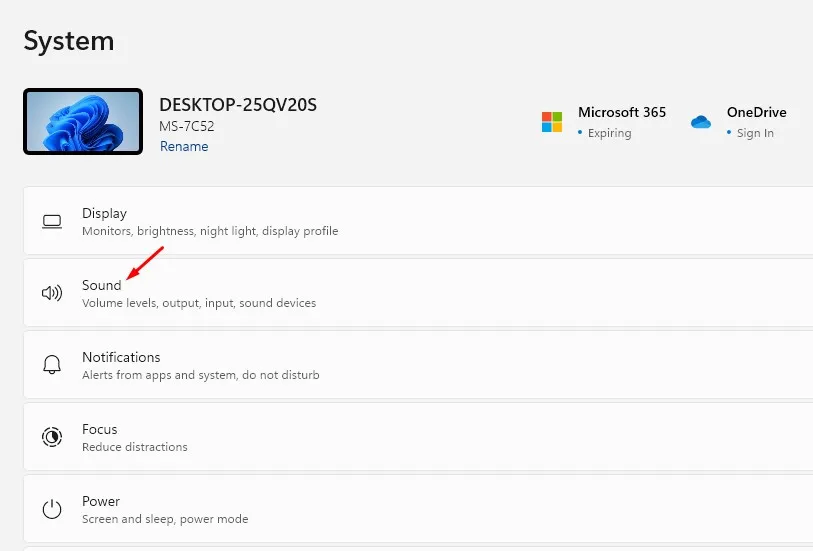
4. Velg deretter Høyttaler under Utgang .
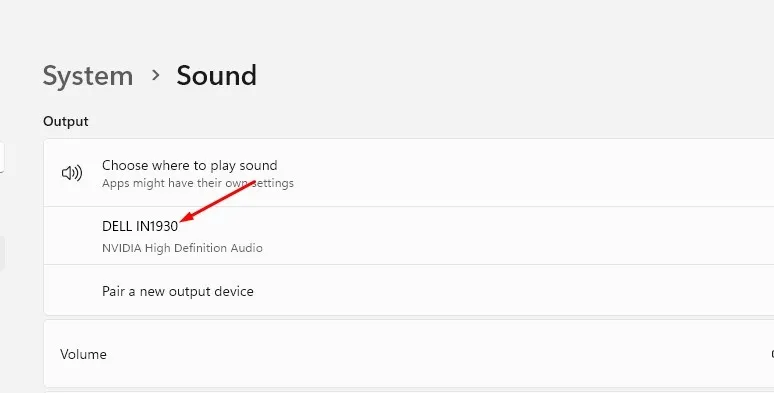
5. Rull ned til delen Lydforbedringer. Klikk deretter på rullegardinmenyen ved siden av Lydforbedringer og velg Av .
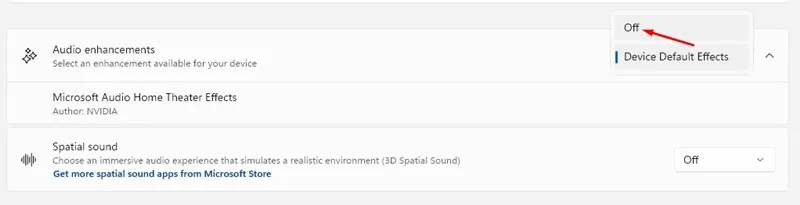
Det er det! Ved å velge alternativet Av vil du umiddelbart slå av alle lydforbedringer på Windows 11 PC.
Så det er så enkelt det er å slå på lydutjevning på en Windows 11-datamaskin. Hvis du trenger mer hjelp til å normalisere lyd i Windows 11, gi oss beskjed i kommentarene. Hvis du finner denne veiledningen nyttig, ikke glem å dele den med vennene dine.
Legg att eit svar